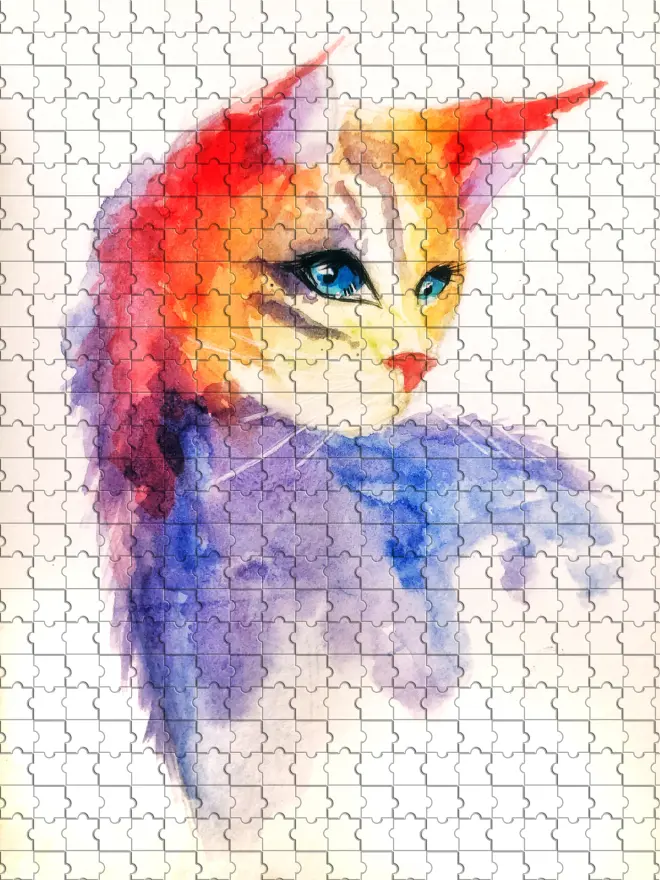用ps把图片制作成拼图效果
成品
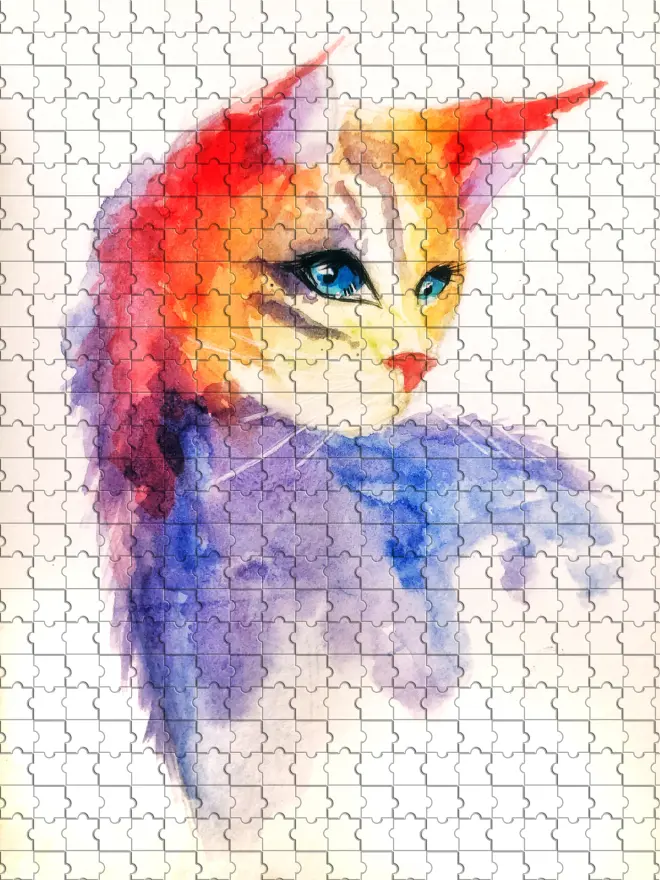
素材
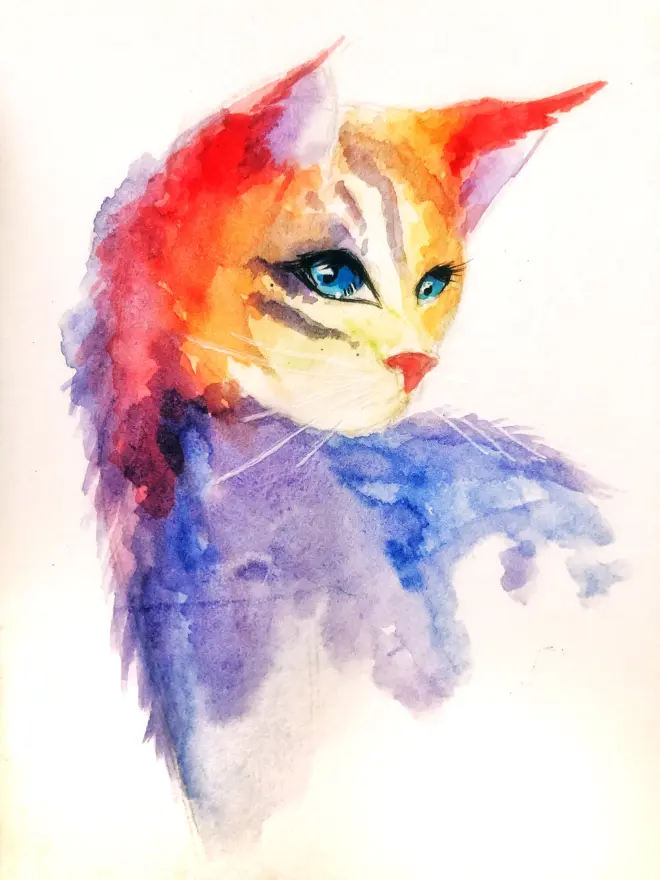
问题
如何制作拼图的图案?
如何制作拼图效果?
步骤
如何制作拼图的图案?
1.新建画布,宽高都是300像素
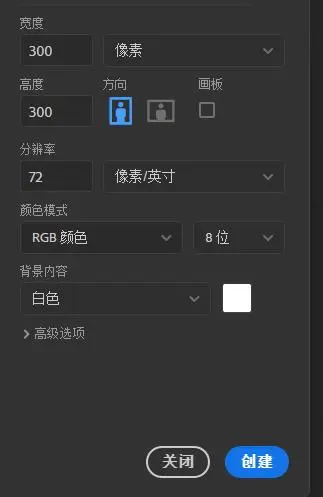
2.新建出来之后就是这个样子,如果想要放大画布,可以一手按住alt键,一手往上滑动鼠标滚轮,如果想要缩小,就往下滑动鼠标滚轮。
把鼠标放在标尺上,从上面和左面的标尺拉出两条线,如果没有标尺,点击视图,勾选标尺即可。
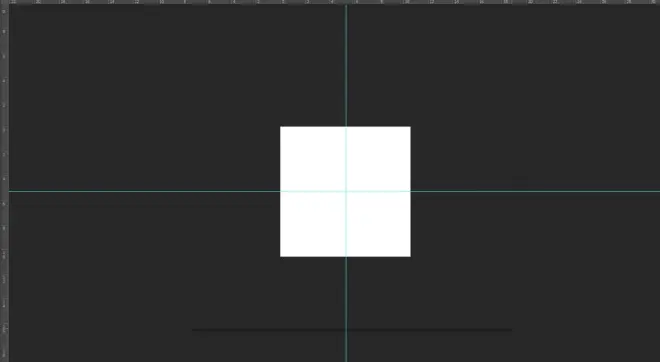
3.点击矩形选框工具,在画布的左上角拉出一个选区,设置前景色为黑色,alt+del填充前景色,ctrl+d取消选区。
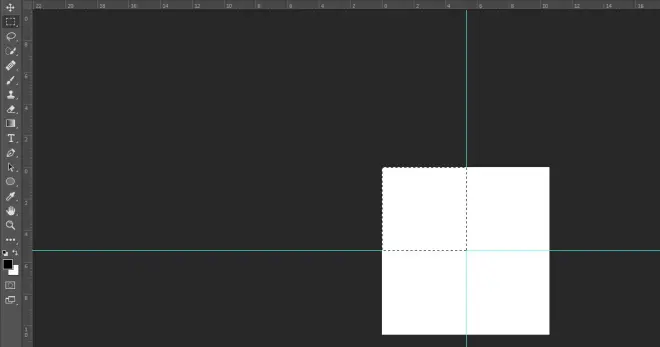
4.选择椭圆选框工具,也就是在矩形选框工具那个图标上点击鼠标右键,就可以看到椭圆选框工具了。如果想要得到一个正圆,就一手按住shift键,一手按住鼠标左键就可以得到正圆了,先松鼠标再松开shift键会避免正圆变成椭圆。
alt+del填充前景色。
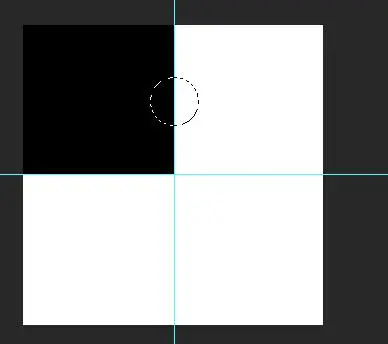
5.按住鼠标左键不放把选区移动到图示位置,按del键,就会变成图2的样子
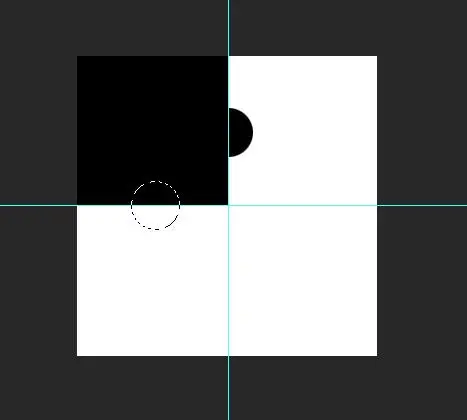
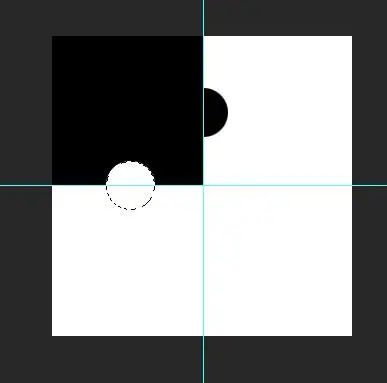
6.重复第五步操作,得到如图所示图案,ctrl+d取消选区
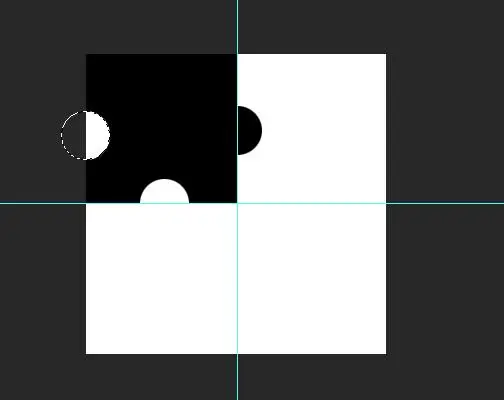
7.ctrl+j复制图层,命名后如图所示
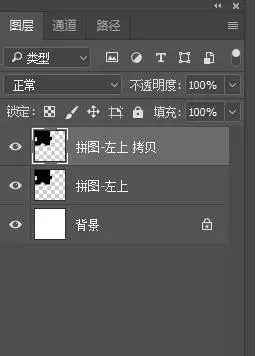
8.点击拼图-左上 拷贝这个图层,按ctrl+t自由变换,在画布上点击鼠标右键,旋转180度,移动到如图所示,点击对勾,关闭背景图层的小眼睛。
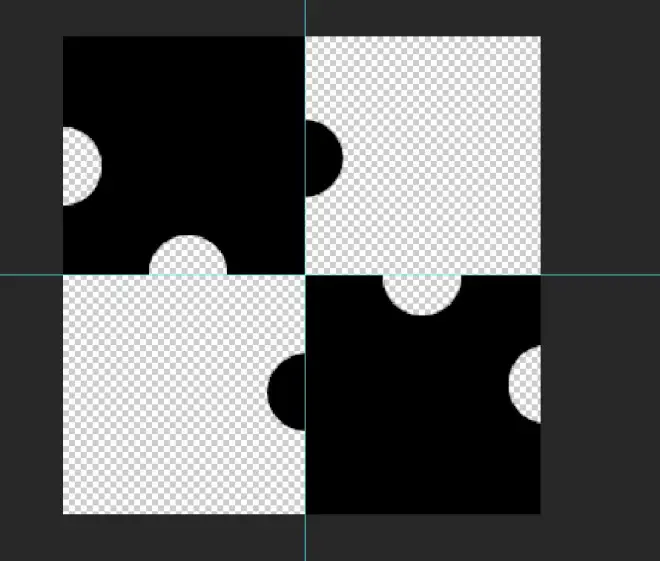
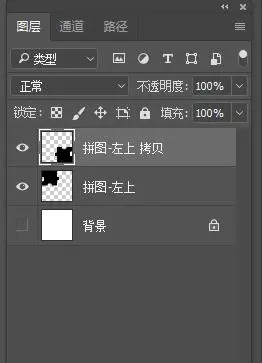
9.编辑-定义图案-取一个名字-确定
如何制作拼图效果?
打开自己选择的图片
新建图层命名为图案,图层-填充(快捷键:shift+f5)-图案-选择刚才制作的图案-确定
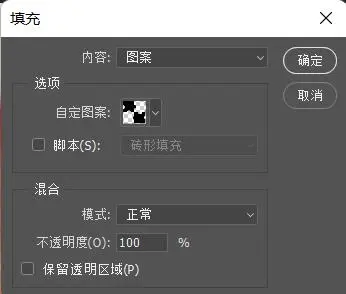
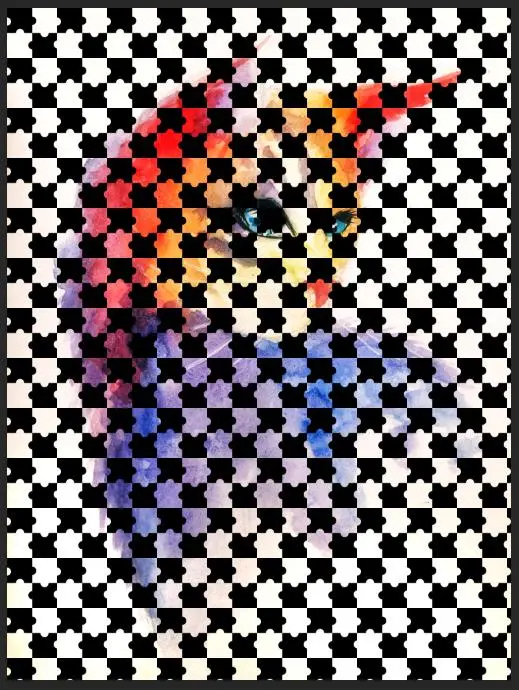
3.把图案图层的填充设置为零,看清楚是填充,不是不透明度
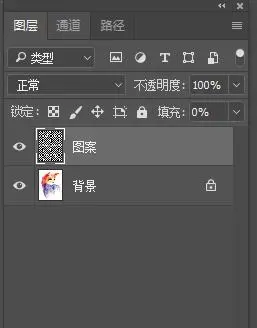
4.双击图案图层,勾选斜面和浮雕以及描边效果,数值仅供参考,只要得到的图片看着舒服就好。
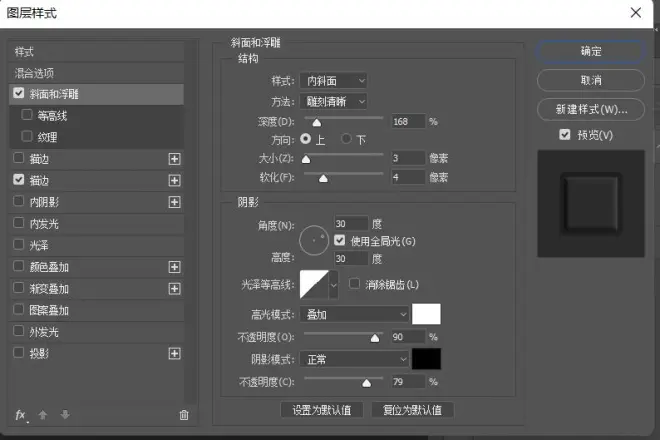
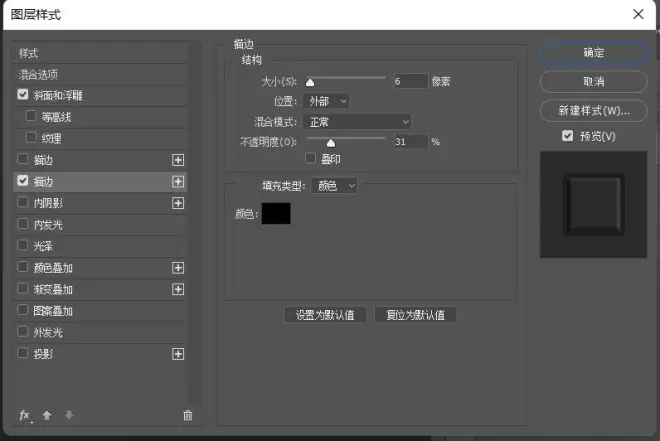
完成啦